バッテリー残量を正確に表示させる
本機を長い期間使っていると、バッテリーパックの劣化などにより、バッテリー残量が正確に表示されなくなる場合があります。残量を正確に表示させるため、バッテリー残量表示補正を行ってみてください。
バッテリー残量表示補正を実行する
バッテリー残量表示補正とは、バッテリーをいったん満充電にした後、完全に放電させることで、バッテリー容量を計測し、記憶/学習するための機能です。
バッテリー残量表示補正実行中に次のことをしないでください。
-
LCDパネルを閉じる。
-
ACアダプターを抜き挿しする。
-
バッテリーパックを取り外す。
-
ACアダプターを使用してバッテリー残量表示補正を実行してください。
本機がUSB Power Deliveryにより駆動されている場合は、本機に付属するACアダプター以上の出力があるUSB Power Delivery対応機器を使用してください。
-
バッテリー残量表示補正の所要時間について
バッテリー容量が大きいため、バッテリー残量表示補正には時間がかかりますが、故障ではありません。
バッテリーの満充電および完全放電にかかる時間は、『取扱説明書 基本ガイド』の「仕様」でご確認ください。
設定方法
-
バッテリーパックとACアダプターを取り付ける。
バッテリーパックとACアダプター以外の周辺機器は取り外してください。
-
 (スタート)- [PC Hub]をクリックする。
(スタート)- [PC Hub]をクリックする。 -
[システム情報] - [バッテリー]をクリックする。
-
「バッテリー残量表示補正」の[起動]をクリックする。
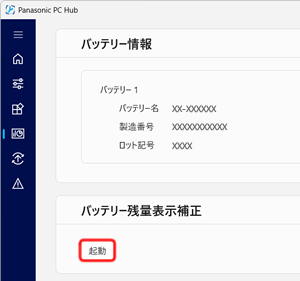
※画面は一例です。
「バッテリー残量表示補正」画面が表示されます。
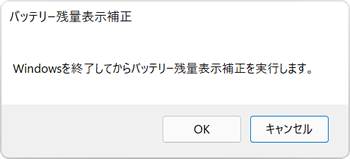
※画面は一例です。
-
[OK]をクリックする。
Windowsを終了し、パソコンの再起動を行う確認のメッセージが表示されます。
-
[OK]をクリックする。
Windowsが再起動し、バッテリー残量表示補正が開始されます。
「バッテリー残量表示補正ユーティリティ」画面が表示されます。[OK]を選択します。その後、画面に従って操作してください。
-
バッテリー残量表示補正は次の手順でも行えます。
-
 (スタート)-
(スタート)-  (電源)- [再起動]をクリックする。
(電源)- [再起動]をクリックする。 -
起動後すぐ、「Panasonic」起動画面が表示されている間に【F9】を押し続ける。
「Panasonic」起動画面が表示されない場合は、手順1を実行したらすぐに【F9】を押したままにしてください。
-
「バッテリー残量表示補正ユーティリティ」が表示されたら【Enter】を押す。
以降、画面の指示に従ってください。
使用上のお願い
-
周囲の温度が10℃~30℃の場所で行ってください。
低温で実行すると、正しく補正されない場合があります。
-
実行中、ACアダプターやバッテリーパックを取り外したり、停電などで本機の電源が切れたりすると、残量表示は補正されません。
-
バッテリーの容量を増やすものではありません。
-
頻繁に行うと、バッテリーパックの劣化の原因になるおそれがあります。